الشيء الوحيد الذي لا يدعمه تطبيق Discord بشكل جيد هو تجربة الدردشة النصية النابضة بالحياة والملونة. توجد محادثة نصية، ولكن لا توجد أوامر ملونة مضمنة، ولا توجد طريقة، للوهلة الأولى، للقيام بأي شيء “خيالي” مع النص الخاص بك. يمكن أن يصبح النص العادي مزعجًا جدًا بسرعة كبيرة، ولكن في الواقع، هناك طرق لتغيير لون النص.
يوضح لك هذا المقال طريقة الحصول على ألوان جريئة في الدردشات النصية على Discord لجعلها أكثر إثارة وجذابة لك ولأصدقائك على حد سواء!
كيف يعمل تلوين نص الديسكورد
يكمن مفتاح تلوين النص في Discord في حقيقة أن جافا سكريبت تُستخدم لبناء الواجهات، جنبًا إلى جنب مع سمة تُعرف باسم Solarized Dark ومكتبة تُدعى high.js. عند تسجيل الدخول إلى خادم Discord الخاص بك، يتم عرض الصفحة التي تراها من خلال سلسلة من برامج جافا سكريبت المتطورة إلى حد ما، بما في ذلك high.js.
على الرغم من أن واجهة مستخدم Discord الأصلية لا توفر أي دعم لتلوين النص الخاص بك، إلا أن محرك Javascript الأساسي، الذي يقوم بتشغيل البرنامج النصي light.js، يفعل ذلك. من خلال إدراج ما يعادل مقتطفات من التعليمات البرمجية في الدردشة النصية، يمكنك تغيير لون الكلمات المطبوعة في نافذة الدردشة النصية للجميع.
المفهوم الأساسي الذي يجب فهمه هو أنه لتغيير لون جزء معين من النص، تحتاج إلى تغليف هذا النص في كتلة من التعليمات البرمجية. هذا الإجراء عبارة عن كتلة نصية مكونة من ثلاثة أسطر مع النص الخاص بك باعتباره الكتلة الوسطى.
استخدام رمز “اقتباس خلفي”
لتلوين أي نص في Discord، ستحتاج إلى استخدام رمز الاقتباس الخلفي (العلامة النطقية) الموجود في الزاوية العلوية اليسرى من لوحة المفاتيح. يصاحب رمز التيلدا:
![]()
اكتب السطر الأول من الكود
يجب أن يتكون السطر الأول من كتلة التعليمات البرمجية من ثلاثة رموز اقتباس خلفي (“”)، متبوعة بالعبارة البرمجية التي تخبر سمة Solarized Dark باللون الذي سيتم عرضه. يجب أن يبدو كالتالي:
![]()
اكتب السطر الثاني
يجب أن يكون السطر الثاني نصًا مكتوبًا كما تفعل عادةً. عقد لإنشاء خط جديد. النقر فوق ملف زر وحده يرسل الرسالة.
![]()
اكتب السطر الثالث
يجب أن يكون السطر الثالث من كتلة التعليمات البرمجية ثلاث علامات اقتباس خلفية: (“`). نادرًا ما يتغير هذا الخط بغض النظر عن النتيجة التي تتوقعها، ويجب أن يبدو كالتالي:
![]()
لأننا استخدمنا “CSS، يجب أن يظهر النص الخاص بك على النحو التالي:
![]()
إدخال النص الخاص بك
هناك طريقتان أساسيتان لإدخال النص. الطريقة الأولى هي أن يكون لديك ملف نصي على جهاز الكمبيوتر الخاص بك مع الرموز المختلفة لألوان النص المختلفة التي يمكنك الوصول إليها بهذه الطريقة وقص ولصق المقاطع التي تريد استخدامها.
طريقة أخرى هي إدخال كتلة التعليمات البرمجية مباشرة في محرك الدردشة Discord، سطراً بسطر. اكتب سطرًا واحدًا، ثم اضغط على لإنشاء سطر آخر دون إرسال الرسالة إلى Discord. اكتب السطر الثاني واضغط مرة أخرى. ثم اكتب السطر الثالث واضغط على ” Enter ” لإرساله إلى Discord.
هناك بعض القيود على هذه الطريقة. أولاً، عليك القيام بذلك لكل سطر من النص تريد تلوينه – لا يمكنك تشغيل اللون أو إيقاف تشغيله فقط. ثانيًا، يظهر النص الخاص بك في مربع على خادم Discord.
خيارات الألوان الخاصة بك
تمنح رموز high.js إمكانية الوصول إلى سبعة ألوان جديدة بالإضافة إلى اللون الرمادي الافتراضي. بمجرد أن تقوم بإزالتها، فإن رموز تخفيض السعر تكون منطقية للغاية، ولا تخف من اللعب ومحاولة العثور على رموز جديدة.
فيما يلي الرموز والعينات من مظهرها.
رمادي عادي (لكن في صندوق)
“نموذج نص” “
أخضر (نوع من)
“فرق
+ هذا النص سيكون رائعًا!
“”

عندما تضيف قبل النص، يتغير اللون إلى اللون الأخضر. يمكنك أيضًا كتابة “!” في بداية السطر الثاني إذا كان الوصول إليه أسهل.
يمكنك أيضًا استخدام هذا:
“” json
“نموذج نص”
“”
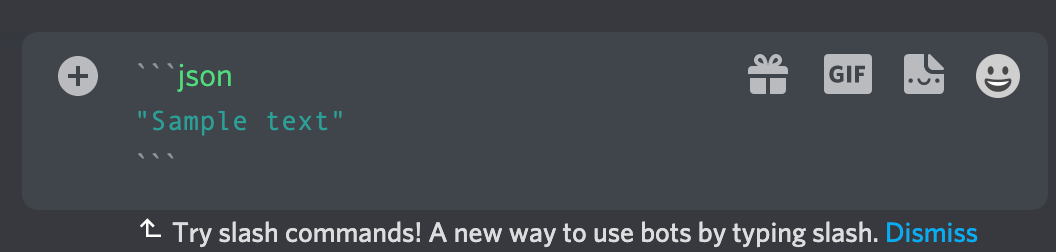
تذكر أن json لن تعمل بدون علامات اقتباس قبل النص في السطر الأوسط.
سماوي
“يامل
نص عينة
“”
أصفر
“” http
نص عينة
“”
البرتقال
“” ذراع
Sample_text
“”
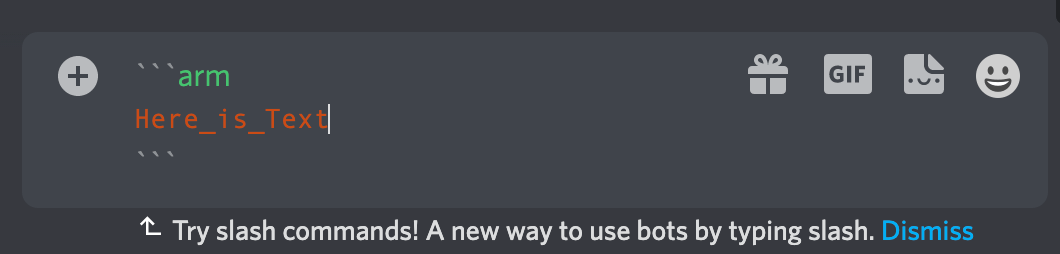
ستحتاج إلى إضافة شرطة سفلية (أو نقطة) بين كل كلمة حتى تتحول الرسالة بأكملها إلى اللون البرتقالي. خلاف ذلك، ستكون الكلمة الأولى فقط باللون البرتقالي.
أحمر
“فرق
-عينة من النص
“”
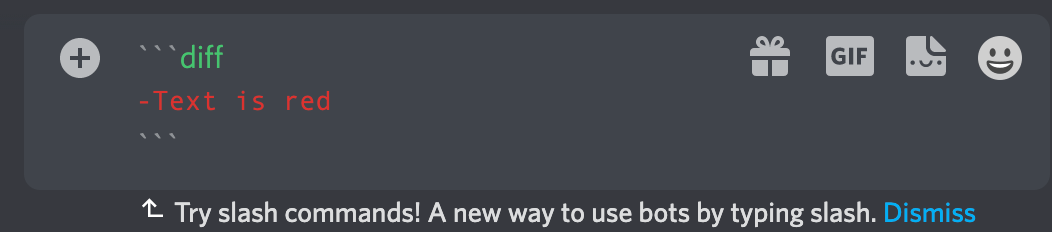
يمكنك أيضًا الحصول على اللون الأحمر من خلال القيام بذلك:
“” المغلق
[نموذج نص]
“”
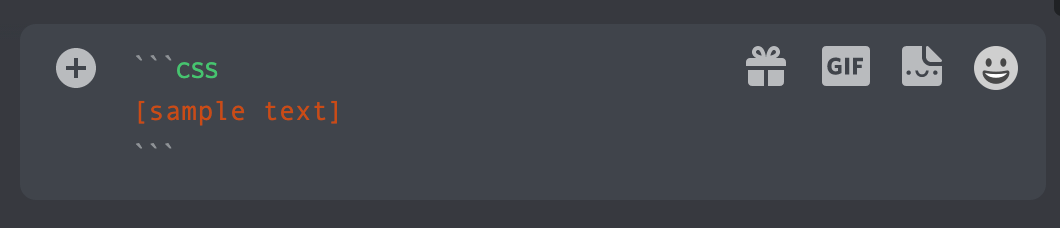
مصفر؟
هناك طريقتان للحصول على نص أصفر. الطريقة الأولى موثوقة للغاية، بينما الطريقة الثانية تسلط الضوء على بعض الكلمات فقط.
“الإصلاح
هذه رسالة جديدة
“”
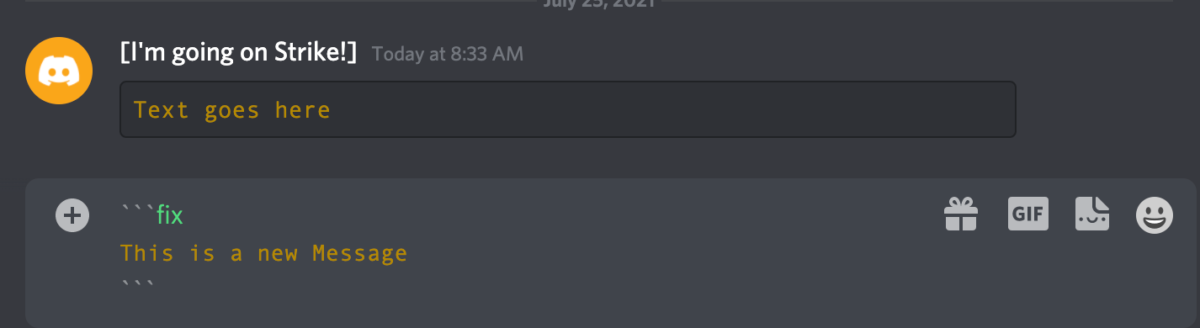
“” الدردار
Sample_text_Goes_here
“”

لاحظ أن الأمر elm يبرز الكلمات التي تبدأ بأحرف كبيرة فقط. ولكن، يمكنك أيضًا إضافة شرطة سفلية بين كل كلمة لتغيير لون الرسالة بالكامل إلى اللون الأصفر.
أزرق
“ini
[سيتحول هذا النص إلى اللون الأزرق]
“”

هناك طريقة أخرى للحصول على نص أزرق وهي استخدام طريقة CSS مع الشرطات. يجب أن يبدو كالتالي:
“” المغلق
.sample-text-is-here
“”

تأكد من وضع النقطة قبل النص كما هو موضح أعلاه.
تقنيات متقدمة
هناك طرق أخرى للحصول على نص ملون باستخدام نفس الأسلوب الأساسي، لكنها أكثر تقدمًا. كل هذا يعمل (نوعًا ما) لأن هذه التنسيقات يتم استخدامها لعرض كتل التعليمات البرمجية عندما يكتب المطور برنامجًا.
يخبر النص الأول بعد الحرف “” تسليط الضوء على لغة البرمجة النصية التي يجب تنسيقها، وهناك بعض الطرق المباشرة لإلقاء الألوان مباشرةً في السطر.
فيما يلي بعض اللغات التي يمكنك استخدامها وطرق فرض اللون. جربها، وستجد نفسك قريبًا تكتب رسائل نصية ملونة طوال الوقت.
![]()
![]()
يمكنك حتى استخدام الأقواس المختلفة لتحقيق المظهر الذي تريده. بخيبة أمل من الخيارات الزرقاء الخاصة بك؟ جرب هذا:
![]()
ثم هناك هذه الحيلة الرائعة للنصوص ذات الترميز اللوني:
![]()
أخيرًا، يمكنك أيضًا استخدام “” لإنشاء بعض الرسائل الملونة جدًا. جرب رموزًا مختلفة لجعل النص يبدو مختلفًا:
![]()
لمزيد من المعلومات، تحقق من Highlight.js.org أو انضم إلى خادم Discord Discord Highlight.js.
روبوتات الديسكورد
هناك الكثير من روبوتات Discord المتاحة التي تتيح لك تغيير ألوان معينة على الخادم الخاص بك – حيث يقوم العديد منها بتحديث ألوان الأدوار وليس النصوص. بناءً على بحثنا، لا توجد أي روبوتات تجعل تغيير لون النص أسهل.
للمستخدمين الأكثر تقدمًا، يتيح لك Discord أيضًا إضافة التضمينات وخطافات الويب كرسائل. تعتاد على عرض المربعات الملونة وأيضًا دعم نص العلامة التجارية. يمكنك معرفة طريقة عمل هذه الميزة من خلال التوجه إلى Discord Webhook.
خيارات تخصيص النص الأخرى
هناك المزيد من الخيارات للتلاعب بالنص الخاص بك على Discord.
جريئة – هذا جريء
هذا مائل *
هذا غامق ومائل (النوع منطقي، أليس كذلك؟)
مسطر – _هذا يجعل النص الذي تحته خط_
يتوسطه خط- ~~ هذا خط في النص ~~
كلما تعرفت على Discord، زادت فرصك في التعلم. جرّب هذه الخيارات، وستدرك قريبًا أنه يمكنك فعل المزيد مثل __ تحتها خط، وغامق، ومائل __. بمجرد أن تصبح خبيرًا، قد ترغب في إظهار طريقة إجراء هذه التخصيصات للآخرين. إذا كان الأمر كذلك، فما عليك سوى وضع شرطة مائلة للخلف بين المحتوى مثل مائل *.
الأسئلة المتداولة
يتضمن هذا القسم المزيد من الإجابات على الأسئلة المتداولة.
ماذا أفعل إذا كان بعضها لا يعمل؟
بناءً على الاختبارات التي أجريناها في مايو من عام 2022، شهدنا نجاحًا أكبر في استخدام عمليات الشطب الموضحة أعلاه على تطبيق Discord لسطح المكتب مقارنةً بعميل الويب. إذا كنت تواجه مشكلة مع هذه الرموز، فجرّب التطبيق بدلاً من ذلك. كما ذكرنا أعلاه، تعمل بعض هذه الطرق بشكل أفضل من غيرها، بغض النظر عن إصدار Discord الذي تستخدمه. بشكل عام، فهي موثوقة جدًا.
هل هناك روبوت خاص بـ Discord يمكنه تلوين النص؟
إطلاقا! سيؤدي البحث البسيط عبر الانترنت إلى سحب عدد غير قليل من الروبوتات التي يمكنها تغيير لون النص الخاص بك في Discord. قم بإجراء بحث موسع وراجع ما يناسب احتياجاتك. تحقق من المراجعات وإمكانيات كل روبوت وقم بإضافتها إلى الخادم الخاص بك.
هذه لا تعمل من أجلي. ماذا يمكنني أن أفعل أيضًا؟
السبب الأكثر شيوعًا لعدم نجاح الأمثلة المذكورة أعلاه مع قرائنا هو أن Discord لا يتعرف إلا على العلامة الخلفية، وليس علامات الاقتباس. في الزاوية العلوية اليسرى من لوحة المفاتيح، سترى مفتاح backtick مع خيار التلدة فوقه. استخدم هذا المفتاح بدلاً من علامات الاقتباس.
